笔记本电脑刷bios教程
- 分类:帮助 回答于: 2020年04月08日 12:00:05

BIOS是计算机的基本输入输出系统,同时也是连接电脑硬件和软件的枢纽。相信有一定电脑知识的朋友都知道BIOS也是可以升级的,那么笔记本电脑怎么刷新BIOS呢?接下来小编就来告诉大家笔记本电脑怎么刷新BIOS。
笔记本电脑刷bios教程:
1,下载bios(这里小编以笔记本电脑为例给大家介绍一下)
首先,到华硕官网服务与支持页面下载对应机型的bios,并将新的bios文件解压缩并放置于U盘根目录下。
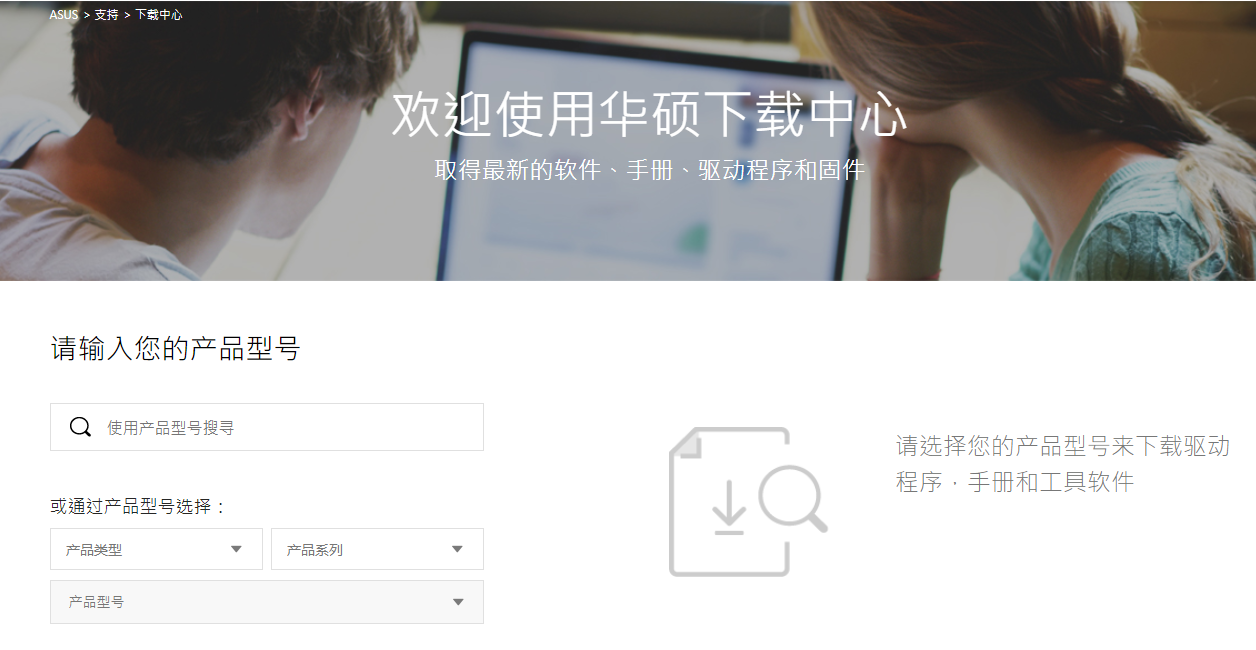
2,进入EZ Flash
将u盘插入电脑,开机快速断续的按F2键进入BIOS,接着按下F7进入“Advanced Mode”,使用方向键或鼠标在页面中找到“ASUS EZ Flash 3 Utility”选项,按下回车键,即可进入EZ Flash。
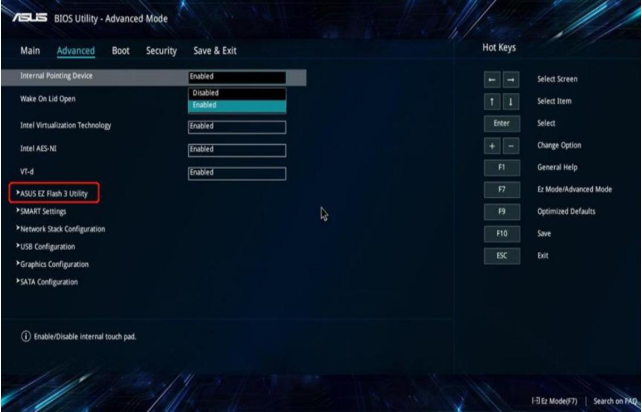
3,选择bios文件
确认已经读取到的u盘,使用鼠标点选bios文件,或通过方向键选择后回车确认。
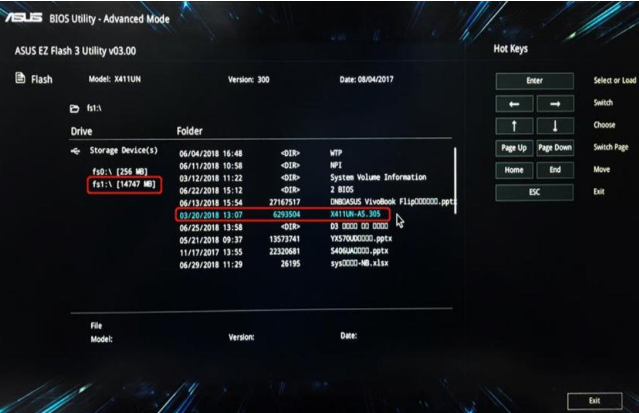
4,确认bios文件并更新
确认bios版本信息无误后,选择Yes,页面则会提示bios正在更新,若没有连接适配器,会先提示连接AC Adapter(充电器)。等待机子自动完成更新并重启即可。
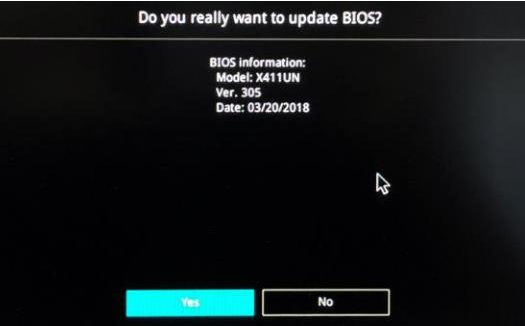
关于笔记本电脑刷新BIOS的操作方法介绍到此就结束了。
 有用
26
有用
26


 小白系统
小白系统


 1000
1000 1000
1000 1000
1000 1000
1000 1000
1000 1000
1000 1000
1000 0
0 0
0 0
0猜您喜欢
- 笔记本电脑开不了机怎么办简单方法介..2022/02/05
- 笔记本连不上wifi怎么办2021/06/04
- 台式电脑什么配置好2020/06/28
- 主编教您笔记本电脑键盘错乱怎么办..2018/11/01
- 电脑开不了机怎么办?2022/08/09
- d盘权限为拒绝访问怎样恢复访问..2021/03/03
相关推荐
- 常用的windows系统快捷键有哪些..2021/12/04
- 映泰主板bios设置,小编教你设置硬盘模..2018/08/09
- 小白教你电脑恢复出厂设置..2017/10/07
- 电脑硬盘自带系统如何安装系统..2021/03/20
- xp系统去除开机登录框的两种方法图文..2020/10/06
- 技术编辑教您一键重装电脑系统..2019/02/21

















